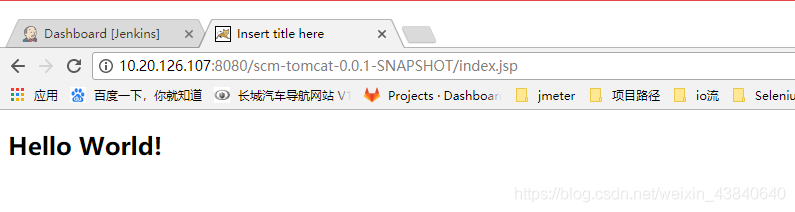环境准备
jdk
tomcat
jenkins
一、配置tomcat
1.修改访问地址
[root@localhost ~]# vim /opt/tomcatconf/server.xml
添加服务器的ip地址,以便本地浏览器可以访问tomcat

2.配置tomcat-users.xml文件
[root@localhost tomcat]# vim conf/tomcat-users.xml
添加如下内容:
<tomcat-users>
<role rolename="admin"/>
<role rolename="admin-gui"/>
<role rolename="admin-script"/>
<role rolename="manager"/>
<role rolename="manager-gui"/>
<role rolename="manager-script"/>
<role rolename="manager-jmx"/>
<role rolename="manager-status"/>
<user username="root" password="123456" roles="admin,manager,admin-gui,admin-script,manager-gui,manager-script,manager-jmx,manager-status" />
</tomcat-users>
在访问tomcat时,点击"manager webapp"、“Server Status”、"Manager App"和"Host Manager"中的任意一个,会跳出一个验证弹框,输入用户名和密码(即上面配置的username=“root” password=“123456”)
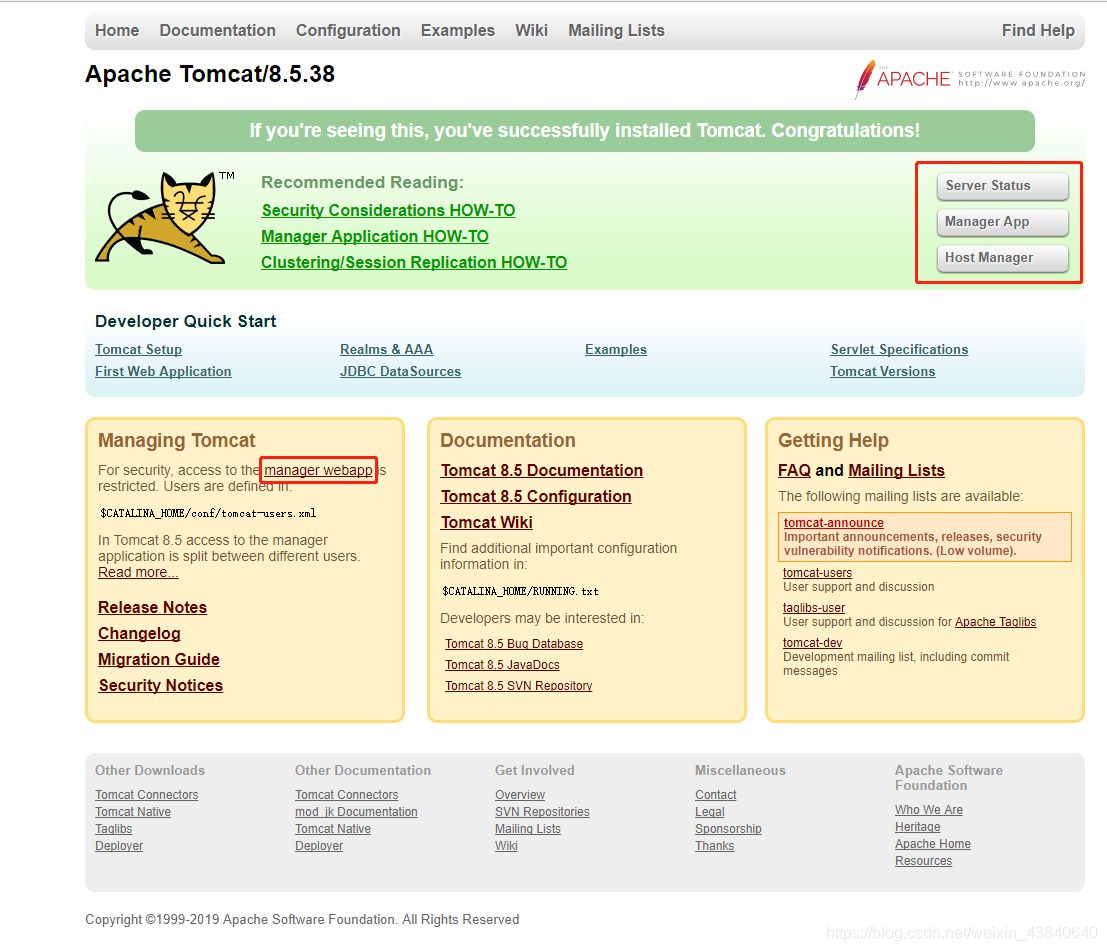
如果用户名和密码无误,会跳转至以下界面,如图所示:
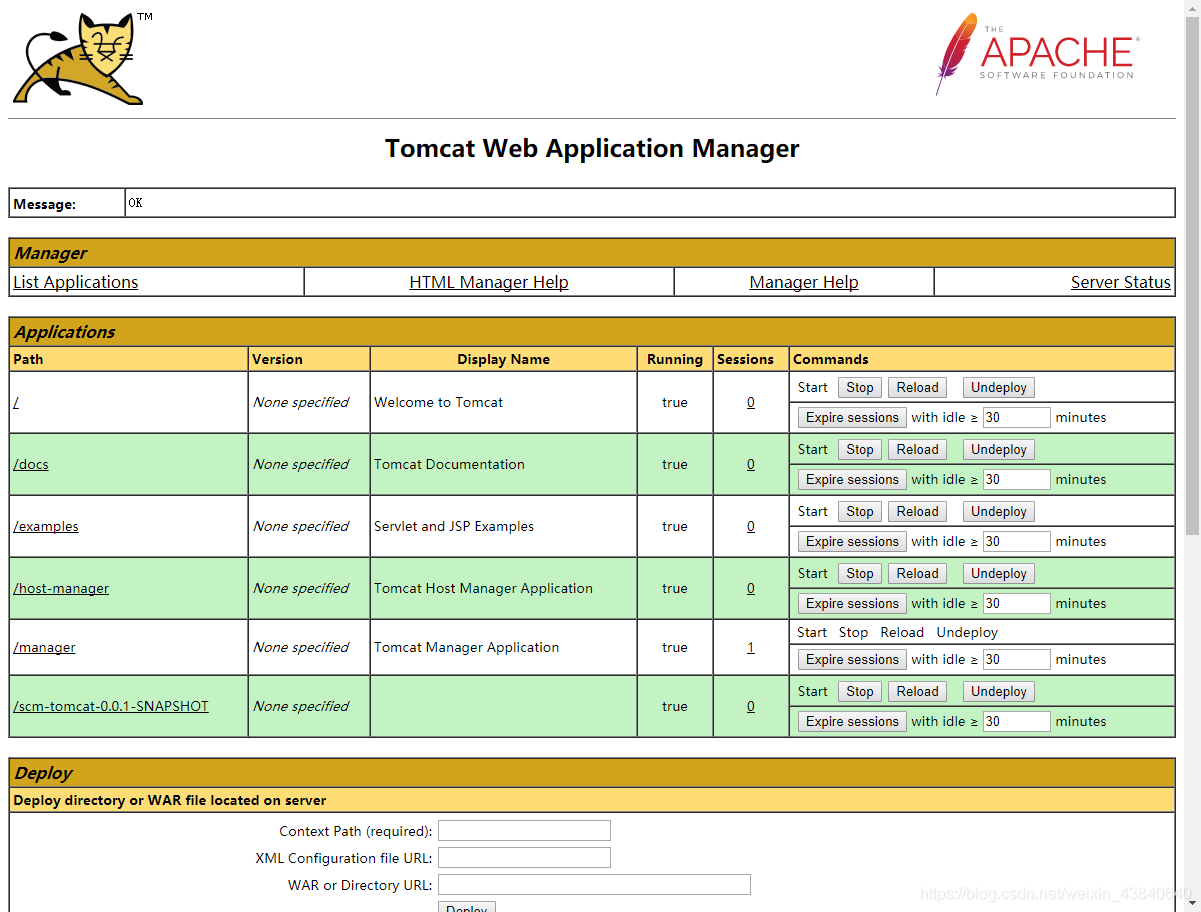
3.按照步骤2操作,出现如下错误
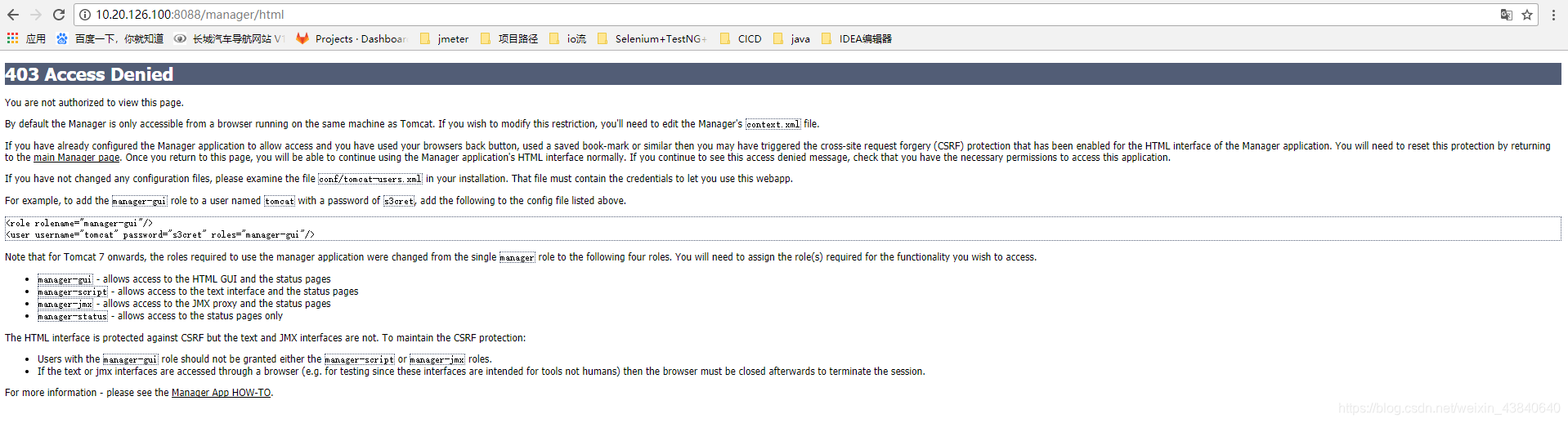
需要配置context.xml 文件
[root@localhost tomcat]# vim webapps/manager/META-INF/

将一下内容注释掉,重启tomcat,即可
<!--
<Valve className="org.apache.catalina.valves.RemoteAddrValve"
allow="127\.\d+\.\d+\.\d+|::1|0:0:0:0:0:0:0:1" />
-->
二、将项目push到gitlab上
选中项目,右击,选择"Git Bash Here"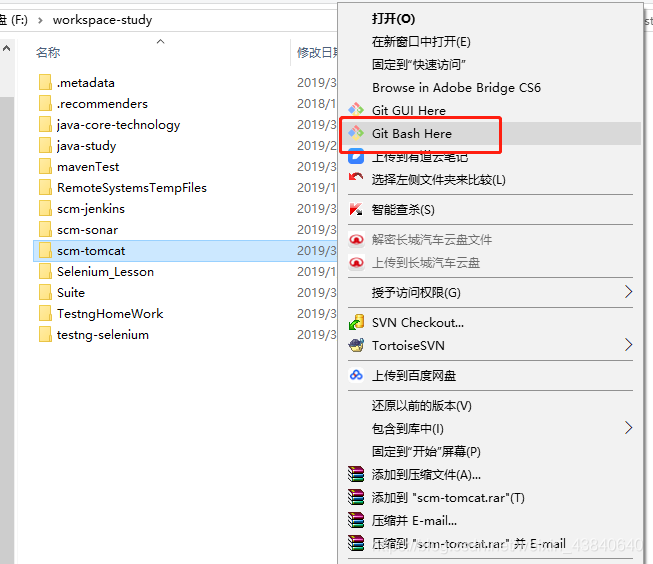
按照如下操作,将项目提交到gitlab
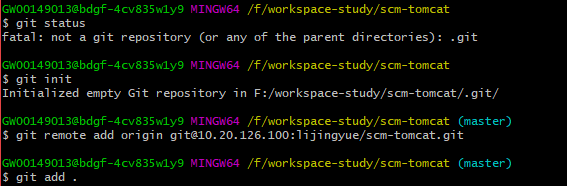

如果gitlab中没有创建对应的仓库的话,执行下面的语句可能会报错,建议先在gitlab中创建仓库,再提交代码
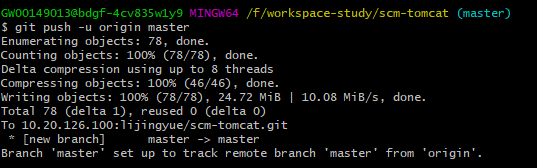
三、jenkins将项目部署到tomcat
1.新建项目
登录jenkins,点击“New 任务”,任务名称自定义(scm-tomcat)
选择“构建一个maven项目”
点击“Ok”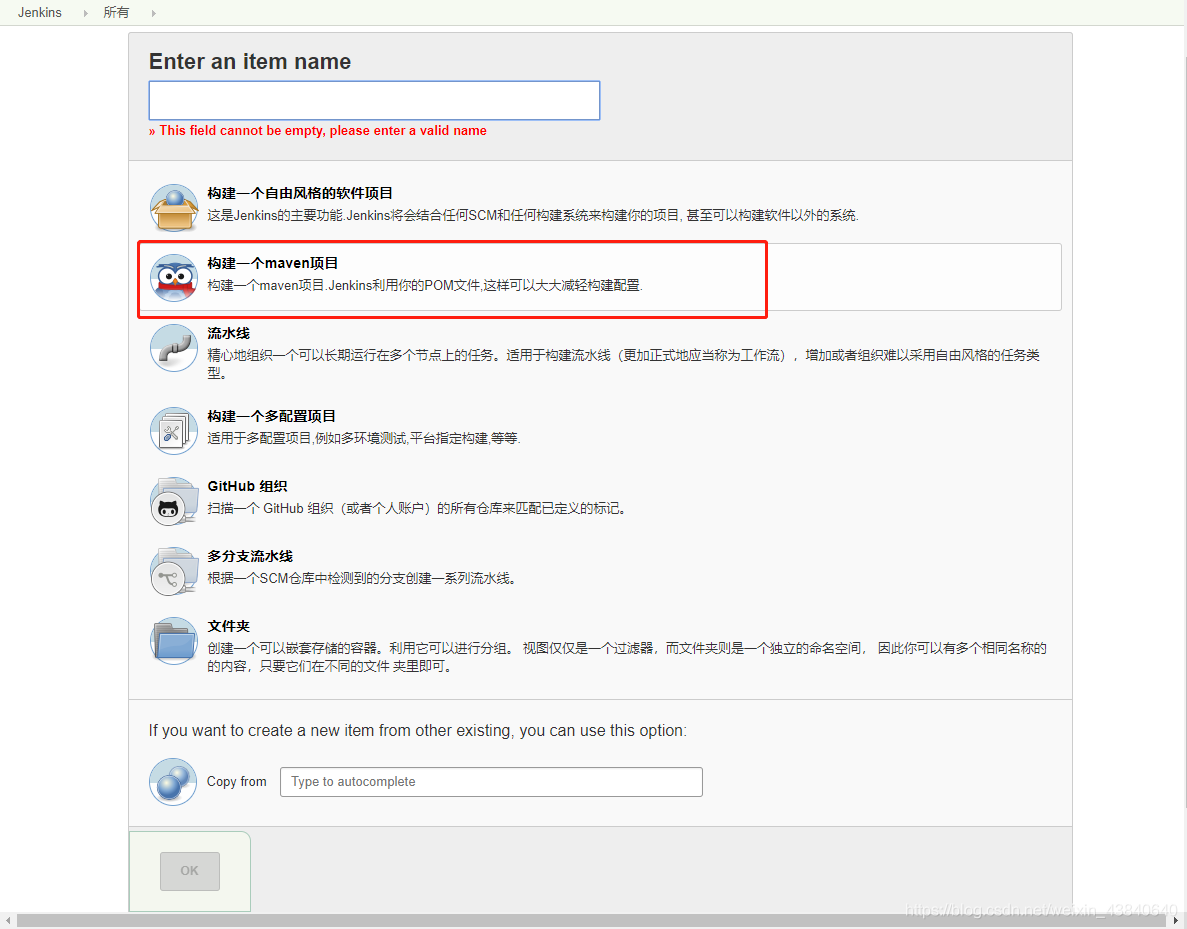
2.配置项目
General
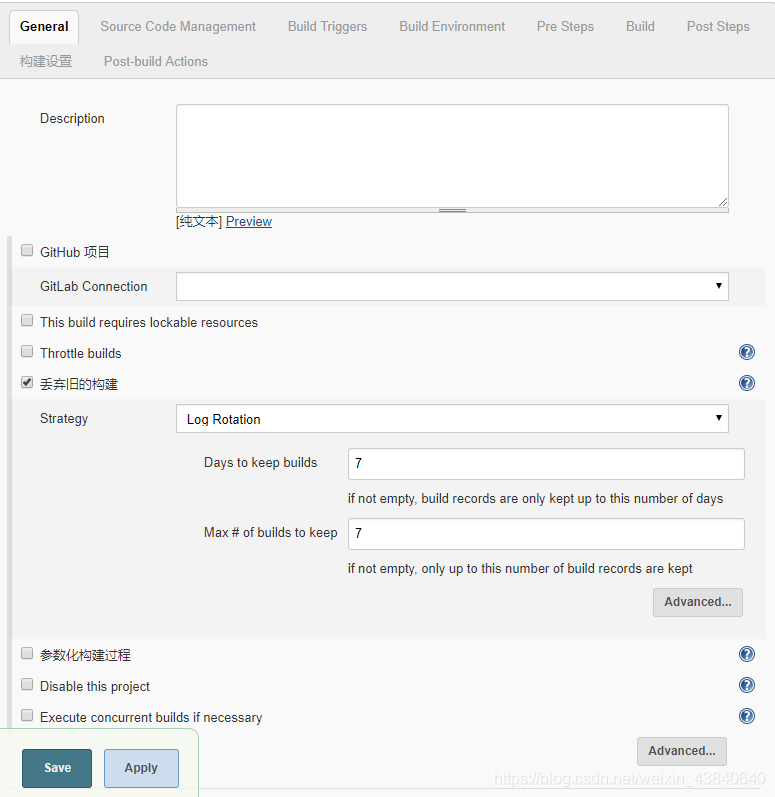
源码管理
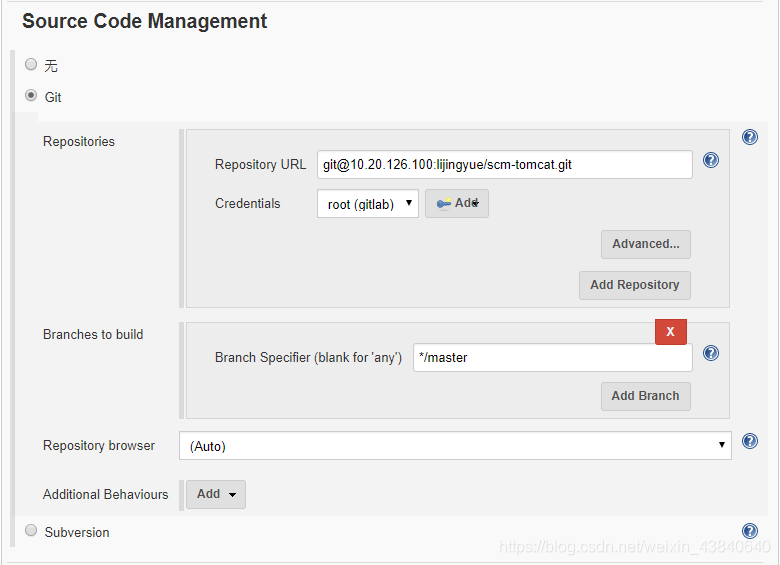
构建触发器、构建环境、Pre Steps保持默认
Build
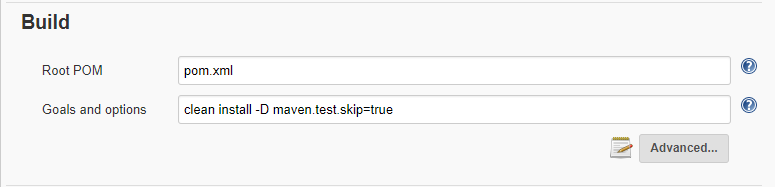
Post Steps
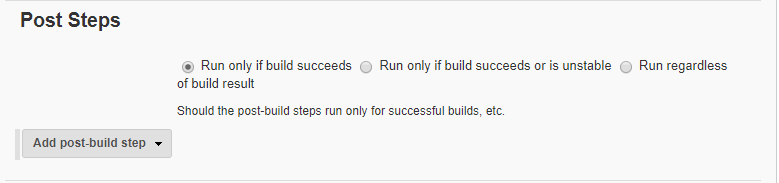
构建后操作
点击“增加构建后操作步骤”选择“Deploy war/ear to a container”,
“WAR/EAR files”填写“**/*.war”,
Contex path留空,
Containers选择Tomcat 8.x,
Tomcat URL填写要把war包发布到的那台机器的url,如http://10.20.126.100:8088
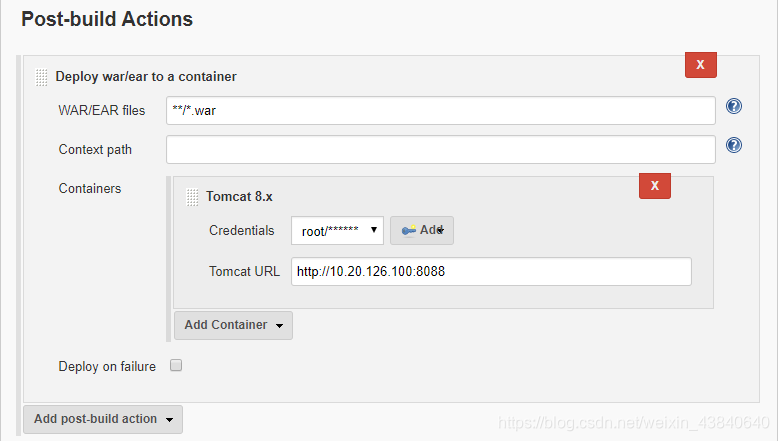
Credentials这里需要点击右侧的Add,添加用户名和密码
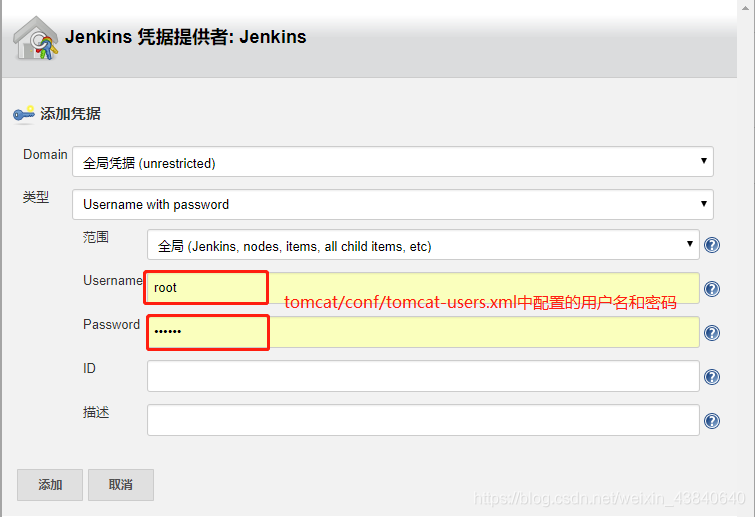
配置完成后,点击"Save"
3.构建项目
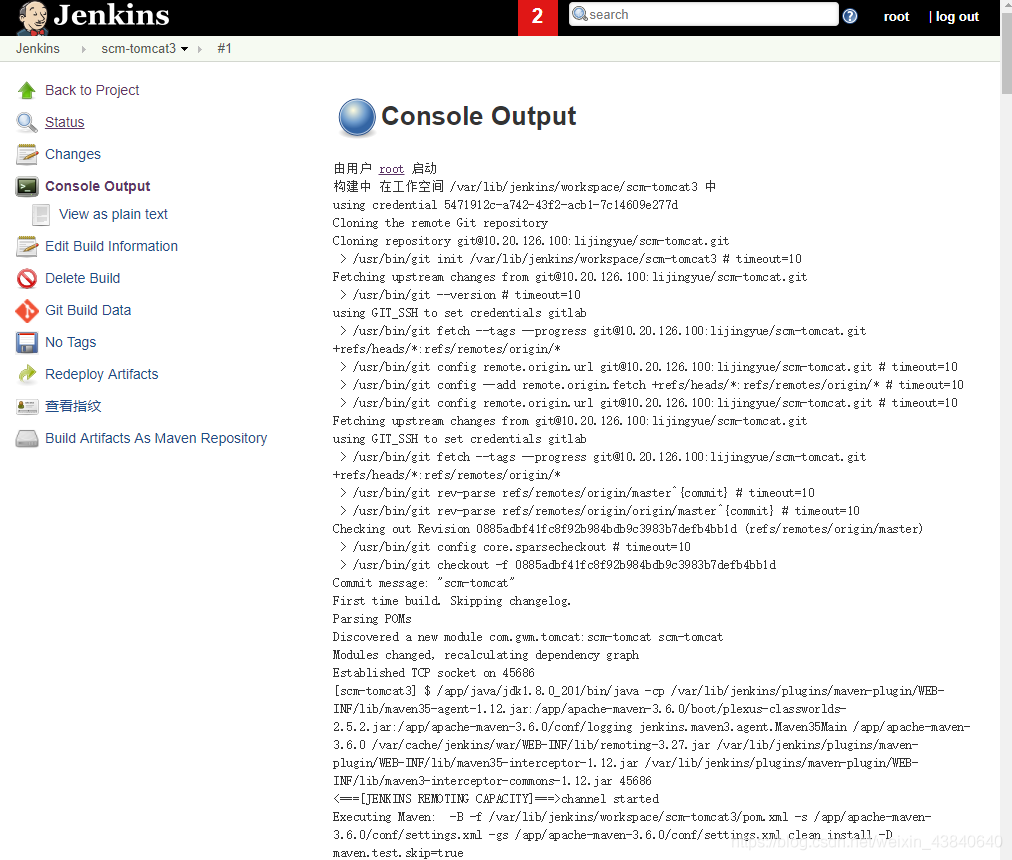
4.查看发布结果
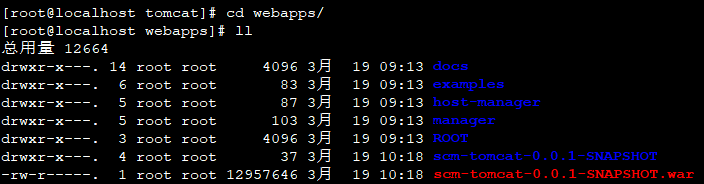
5.使用浏览器查看http://10.20.126.100:8088/scm-tomcat-0.0.1-SNAPSHOT/index.jsp